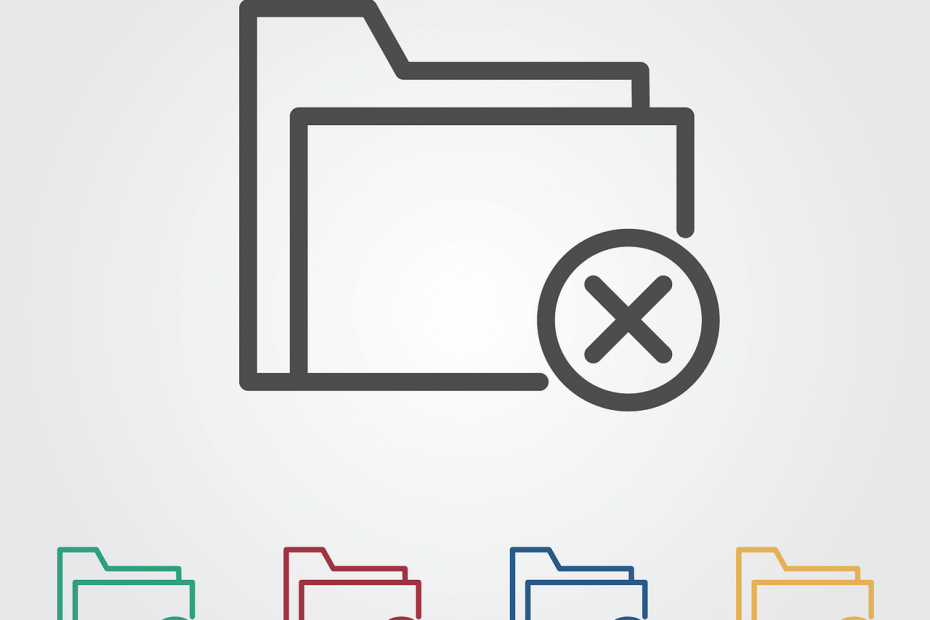
Овај софтвер ће одржавати и покретати управљачке програме, чиме ће се заштитити од уобичајених рачунарских грешака и квара хардвера. Проверите све своје управљачке програме у 3 једноставна корака:
- Преузмите ДриверФик (верификована датотека за преузимање).
- Кликните Покрените скенирање да бисте пронашли све проблематичне управљачке програме.
- Кликните Ажурирај управљачке програме да бисте добили нове верзије и избегли кварове у систему.
- ДриверФик је преузео 0 читаоци овог месеца.
Често постоје случајеви када се ДАТ датотека оштети. Ово опет може довести до пуно проблема, с тим што одређена апликација која је креирала ДАТ датотеку ради погрешно.
Срећом, исправљање грешке у ДАТ датотеци је довољно једноставно, јер је то само неколико корака који вас могу брзо вратити на прави пут.
Кораци за брзо поправљање грешака ДАТ датотеке
Корак 1: Извођење обнављања система
Ово је често најлакши начин за решавање грешака у ДАТ датотекама, који вам може пружити предах у најбржем могућем року.
Ево корака:
- Лансирање мсцонфиг. Поново, најлакши начин да то урадите је да куцате мсцонфиг у Цортана поље за претрагу, кликните десним тастером миша на Апликација за конфигурацију система из резултата претраге и изаберите Покрени као администратор. Можете и да покренете Трцати притиском на Виндовс тастер и Р.. Тип мсцонфиг у дијалошком оквиру Рун и притисните Ентер.
- У Конфигурација система Виндовс, изаберите Оруђе
- Изаберите Враћање система са списка Назив алата обезбедио и погодио Лансирање
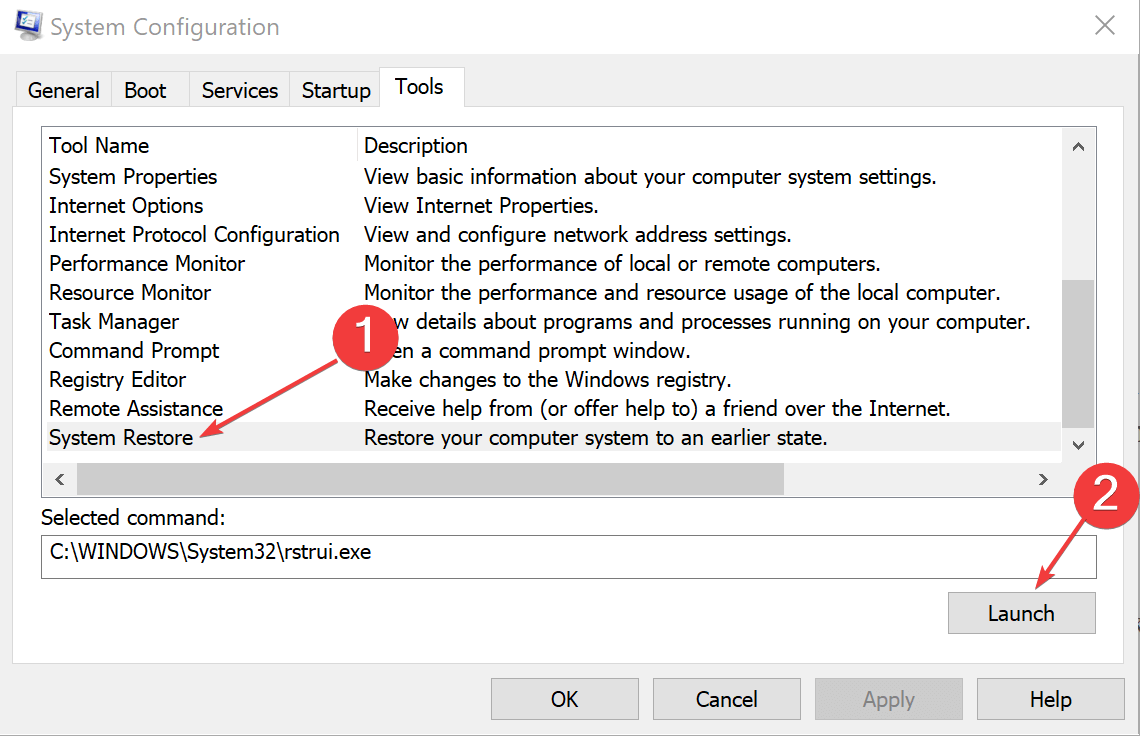
- Следите кораке на екрану који укључују одабир датума до ког желите да се ваш систем врати. Наравно, мораћете да одаберете датум пре него што сте први пут имали проблема са ДАТ датотеком.
Корак 2: Извршите СФЦ скенирање
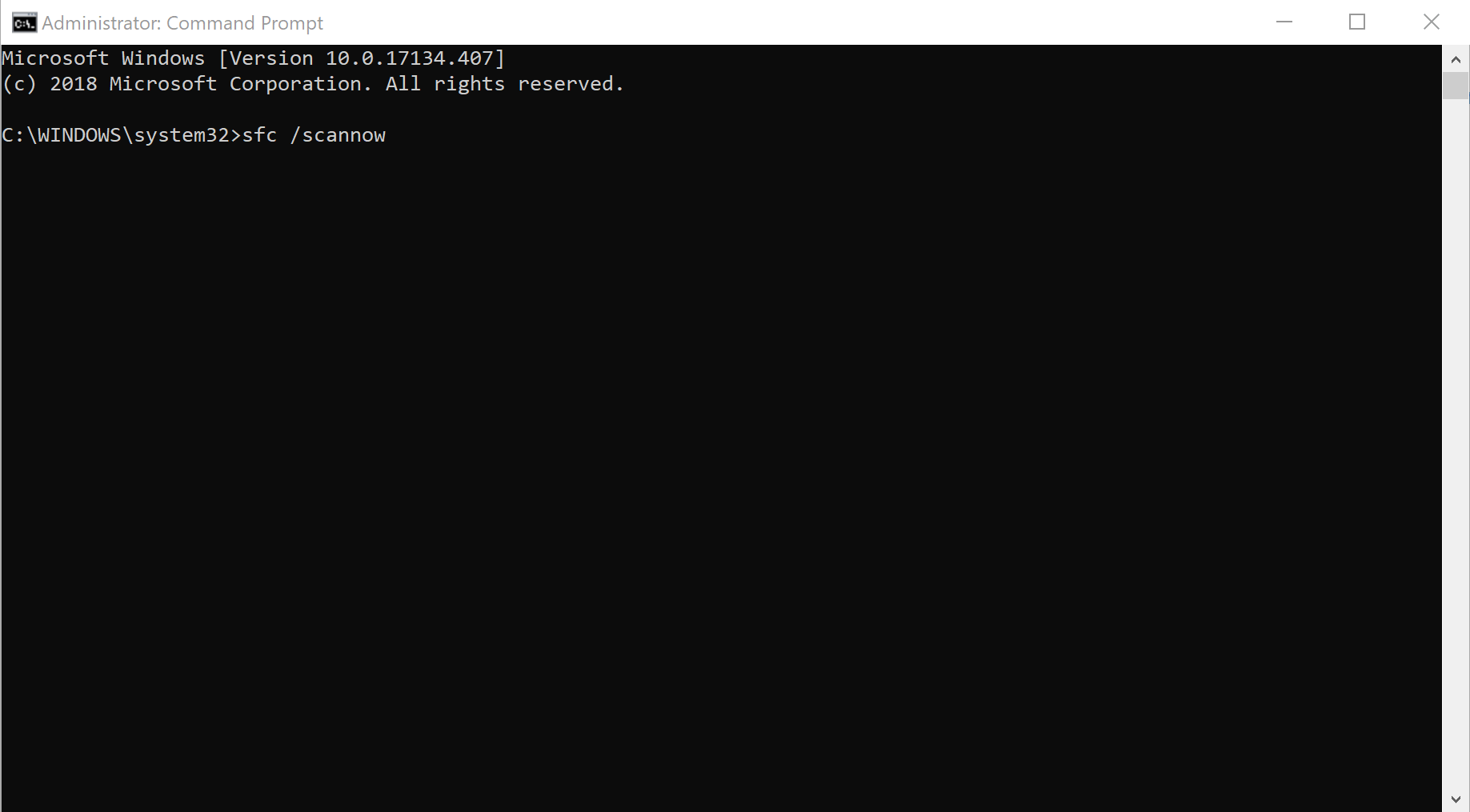
Друга опција коју ћете покушати је да изведете а сфцсцан система како бисте осигурали да све ваше датотеке буду у савршеном реду. Ево корака:
- Хит Виндовс тастер + Р. за покретање Трцати Дијалог.
- Тип цмд и притисните ентер да бисте покренули Виндовс командна линија. Наизменично можете само да куцате цмд у Поље за претрагу Цортана, десни клик на Цомманд Промт и изаберите Покрени као администратор.
- У Командна линија прозор, откуцајте сфц / сцаннов и притисните ентер.
- Сачекајте док се процес не заврши. Можда ће требати неколико минута да скенирање буде завршено 100 посто.
Поново покрените свој рачунар. Грешке у ДАТ датотеци би требало заувек уклонити.
Такође, ево неколико додатних ресурса које можете испробати.
- Помоћу ових алата можете брзо поправити оштећене АВИ датотеке
- Како једном заувек поправити оштећене ФокПро ДБФ датотеке
- Како исправити грешке црног екрана Цамтасиа 9 у оперативном систему Виндовс 10
